PPT如何制作三角形变成正方形效果动画
1、打开PPT,新建文档,点击插入选项卡,再点击形状功能,选择等腰三角形

2、按住Shift键拉出一个正三角形,再点击格式选项卡,点击形状填充,选择喜欢的颜色

3、按以上步骤绘制出一个正方形的形状。再同上步骤设置正方形的颜色

4、两个形状绘制好,放于水平线上,间隔一段距离,再点击动画选项卡,点击自定义动画

5、在右侧出现的窗格中点击添加效果,点击退出,再点击淡出

6、点击添加效果,再点击动作路径,再点击向右的路径。再把该路径动作的开始设置为之前,如下第二个图

7、选中正方形,点击添加效果,点击进入,再点击弹出的效果

8、点击添加效果,动作路径,向右。再设置该路径的开始为之前

9、点击正方形的进入动作,设置开始于之后。好了,播放一下看看,就实现了从三角形到正方形的渐变动画
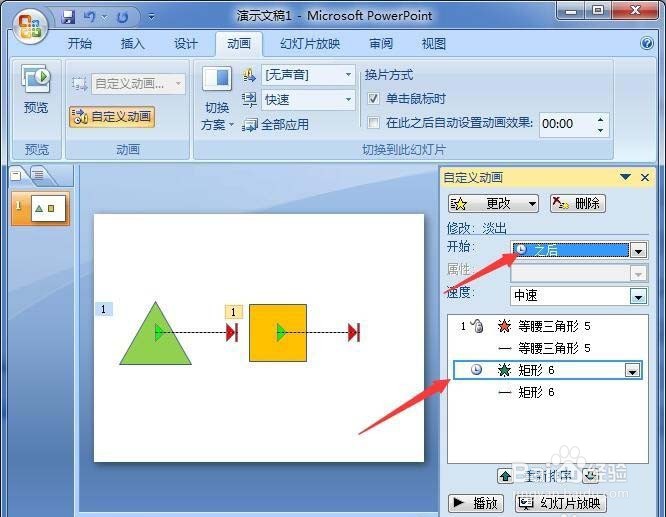
声明:本网站引用、摘录或转载内容仅供网站访问者交流或参考,不代表本站立场,如存在版权或非法内容,请联系站长删除,联系邮箱:site.kefu@qq.com。
阅读量:144
阅读量:32
阅读量:190
阅读量:141
阅读量:181